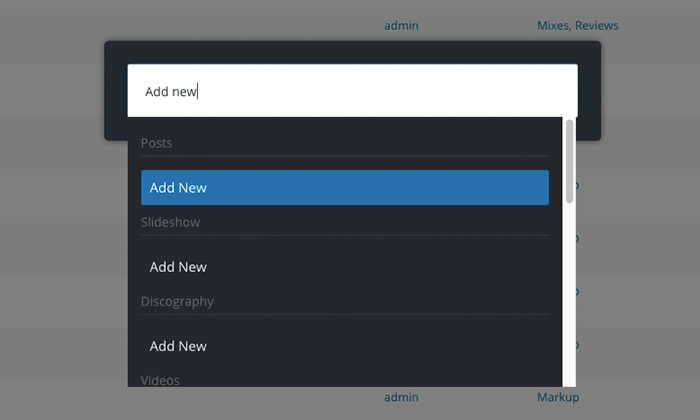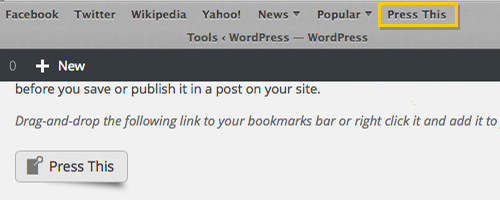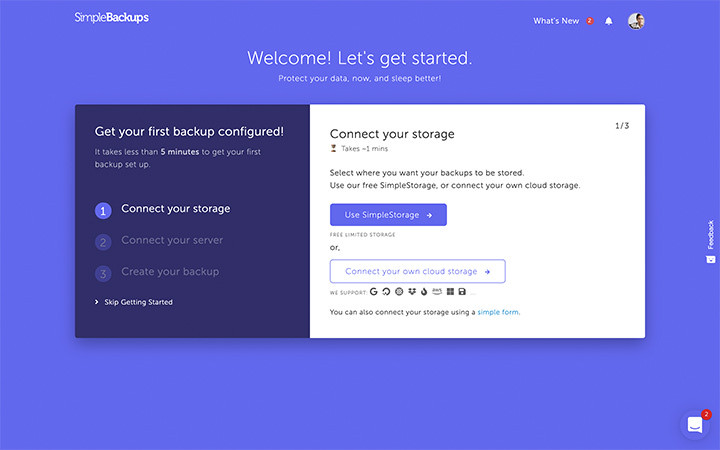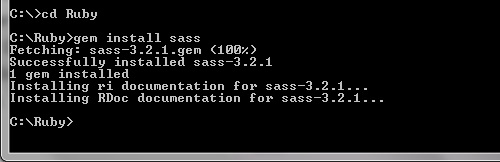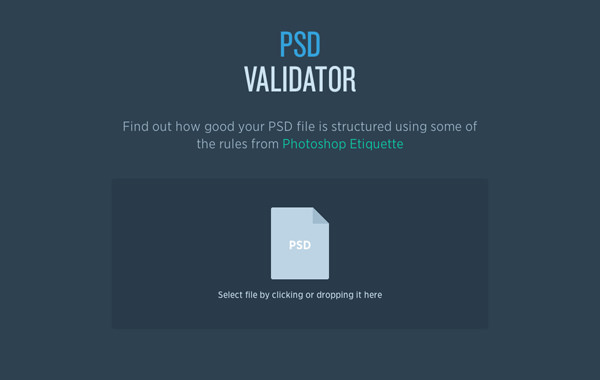Как перевести темы WordPress для лучшей доступности
Предоставление клиентам возможности управлять своими веб-сайтами на их родных языках является важным аспектом доступности. Если вы разрабатываете сайт WordPress, на котором могут быть пользователи из неанглоязычных стран, может потребоваться перевести тему.
Локализация темы не означает, что вы переводите контент на внешнем интерфейсе, например сообщения и страницы; вместо этого он относится к связанному с темой содержимому в области администрирования: описание темы, параметры и настройщик.
Команда WordPress Core делает огромный упор на перевод WordPress Core. Он уже переведен на много иностранных языков; что делает WordPress действительно глобальной системой управления контентом.
Программы для Windows, мобильные приложения, игры - ВСЁ БЕСПЛАТНО, в нашем закрытом телеграмм канале - Подписывайтесь:)
Локализация темы может быть чрезвычайно полезна для клиентов, которые используют область администратора на своем родном языке, в противном случае значительная часть их настроек администратора (настройки в меню «Внешний вид») будет отображаться на английском языке, тогда как другие части приборная панель на родном языке. Это не совсем приятный опыт.
Интернационализация против локализации
Создание темы, доступной на других языках, требует 2 ключевых шага: интернационализация и локализация. I18n (интернационализация) и l10n (локализация) представляют две стороны одной медали.
I18n – это процесс, в котором разработчики тем добавляют функции в свои темы, что делает возможным последующий перевод. Когда тема снабжена функциями i18n, она называется готовой к переводу, но это не значит, что она уже переведена.
Перевод происходит во время процесса l10n, когда переводчик, разработчик или владелец сайта переводит тему на иностранный язык, используя возможности i18n, добавленные ранее автором темы.
В этом руководстве мы рассмотрим, как предоставить l10n для темы, или другими словами, как перевести ее на иностранный язык (в нашем примере, на испанский).
1. Найти готовые для перевода темы WordPress
Вам не нужно быть разработчиком или знать, как программировать, если вы хотите локализовать тему WordPress, вам нужно только говорить на выбранном языке.
Прежде всего, вам нужно найти готовую для перевода тему WordPress. Это легкая задача, как в официальном WordPress Theme Directory они помечены тегом «готов к переводу».
Вам не нужно ничего делать, кроме как нажать «Фильтр функций», проверить функцию «Готов к переводу», нажать кнопку «Применить фильтры» и выбрать тему, которая вам больше всего нравится.
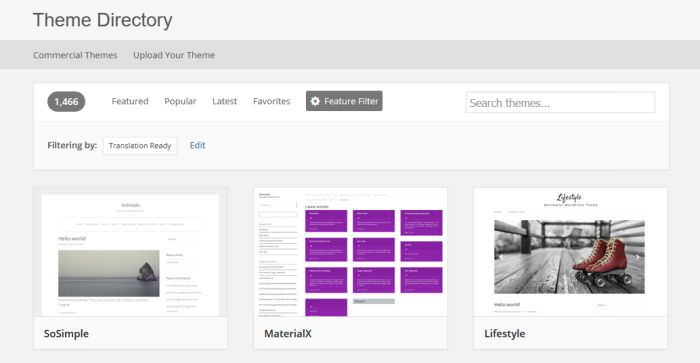
2. Добавить перевод с Poedit
Если тема помечена как готовая к переводу, это означает, что автор уже добавил к ней функции i18n. Каждая готовая к переводу тема содержит файл с расширением .POT, который позволяет легко перевести тему.
Прежде всего, вам нужно найти этот файл; обычно он находится внутри папки / languages. Файл .POT – это файл шаблона перевода, который можно перевести на любой язык. Вам нужно загрузить этот файл в Poedit программа редактора переводов.
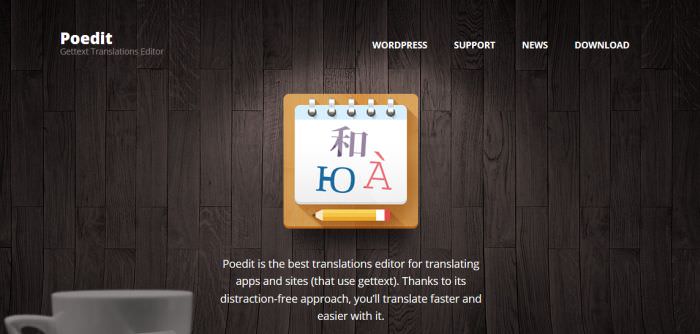 Поскольку Poedit – это отдельная программа, запускаемая с вашего рабочего стола, вам необходимо скачать и установите его первым. Существуют и другие программы для редактирования переводов, но, вероятно, Poedit является наиболее широко известным. Если вы выбираете другое программное обеспечение, рекомендуется использовать редактор gettext.
Поскольку Poedit – это отдельная программа, запускаемая с вашего рабочего стола, вам необходимо скачать и установите его первым. Существуют и другие программы для редактирования переводов, но, вероятно, Poedit является наиболее широко известным. Если вы выбираете другое программное обеспечение, рекомендуется использовать редактор gettext.
После того, как вы прошли процесс установки Poedit, вы увидите следующий экран:
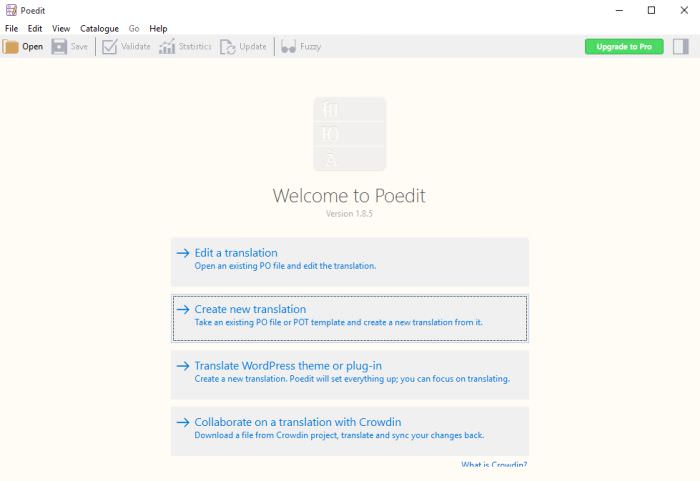 2.1. Создать новый перевод
2.1. Создать новый перевод
К сожалению, опцию «Перевести тему WordPress или плагин» могут выбрать только пользователи, которые обновляются до Poedit Pro, поэтому мы выберем второй вариант, а именно «Создать новый перевод».
После нажатия на него выберите файл .pot, который вы ранее находили. Когда это произошло, вам нужно выбрать язык, на котором вы хотите сделать перевод из выпадающего списка.
В этом уроке мы выберем испанский, но процесс перевода работает так же, как и с любыми другими языками.
2.2. Перевести файл
Сам перевод является довольно простым процессом в Poedit: исходный текст разбивается на более короткие строки, и вам нужно переводить эти строки одну за другой. Хорошей новостью является то, что вам не нужно переводить весь файл сразу, вы можете сохранить свою работу и вернуться к ней, когда захотите продолжить.
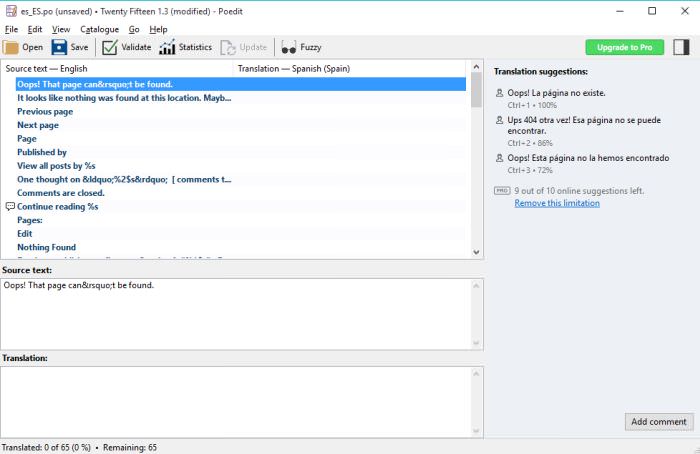 2,3. Проверьте свойства перевода
2,3. Проверьте свойства перевода
Перед сохранением перевода рекомендуется проверить свойства перевода. Вы можете найти их в пункте меню Каталог> Свойства верхней панели. Первые два элемента во всплывающем окне «Свойства перевода» – «Имя проекта» и «Язык» – устанавливаются по умолчанию Poedit, но важно обратить внимание на следующий, «множественные формы».
Множественные формы являются важным аспектом перевода, так как на каждом языке множественные числа следуют определенным шаблонам, которые программное обеспечение редактора перевода должно знать, чтобы правильно с ними обращаться.
Множественные формы используют следующий синтаксис: nplurals = 2; множественное число = (n! = 1); (в случае с испанским языком).
Poedit устанавливает правила перевода по умолчанию во множественном числе, но вы можете изменить их, если хотите. Вы можете найти список соответствующих форм множественного числа на многих языках в этом удобный шпаргалка, но если вы хотите понять, как формы множественного числа работают в редакторах gettext, прочитайте это руководство пользователя об этом.
Вы также можете установить кодировку в свойствах перевода. По умолчанию это UTF-8, и это самый безопасный выбор, поскольку он может использоваться для всех языков, но, конечно, вы можете использовать и более конкретную кодировку, такую как iso-8859-1 для языков Latin-1, таких как Испанский язык.
На Контрольный список W3C Вы всегда можете проверить, правильно ли вы выбрали язык для локализации.
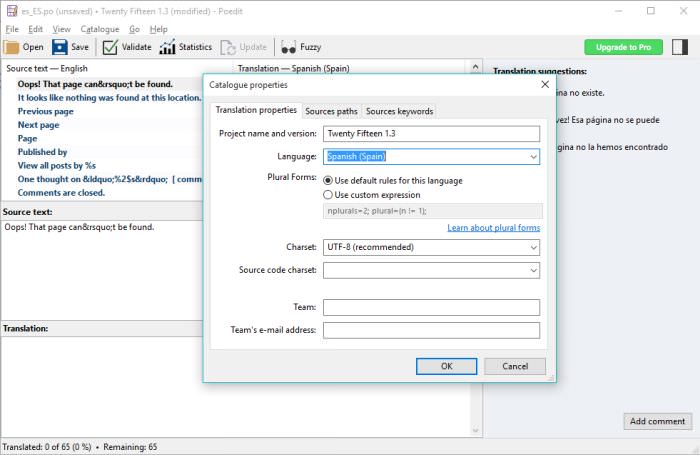 2,4. Сохраните файлы перевода
2,4. Сохраните файлы перевода
Когда вы сохраняете перевод, очень важно использовать правильный формат. В конце имени файла необходимо указать соответствующий код страны и языка.
WordPress использует коды языков и стран gettext, вам нужно добавить соответствующие сначала код языкас последующим подчеркиванием и, наконец, код страны, для испанского языка правильный формат – es_ES.
К счастью, Poedit – это такая удобная программа, что если вы нажмете кнопку «Сохранить» в верхней строке меню, она предоставит вам нужный код языка во всплывающем окне «Сохранить как…». Первые две буквы обозначают код языка, а вторые две буквы обозначают код страны.
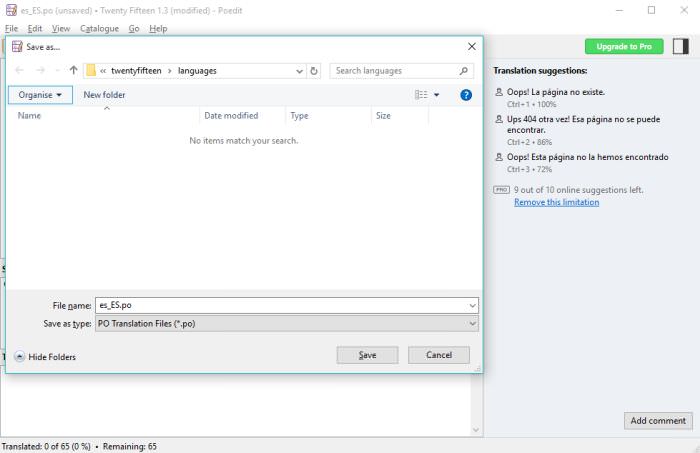 Вам также нужно ввести название темы перед кодом языка-страны, чтобы файл примера был сохранен под именем файла двадцать пятнадцать_ес_ES.po. Файл .PO (Portable Object) содержит перевод, и его нужно открыть, если вы хотите изменить перевод позже.
Вам также нужно ввести название темы перед кодом языка-страны, чтобы файл примера был сохранен под именем файла двадцать пятнадцать_ес_ES.po. Файл .PO (Portable Object) содержит перевод, и его нужно открыть, если вы хотите изменить перевод позже.
Если вы посмотрите в папку / languages вашей темы, вы заметите, что Poedit также сохранил другой файл с расширением .MO. Это скомпилированный файл перевода, и он вам также понадобится, если вы хотите, чтобы ваш локализованный сайт работал правильно.
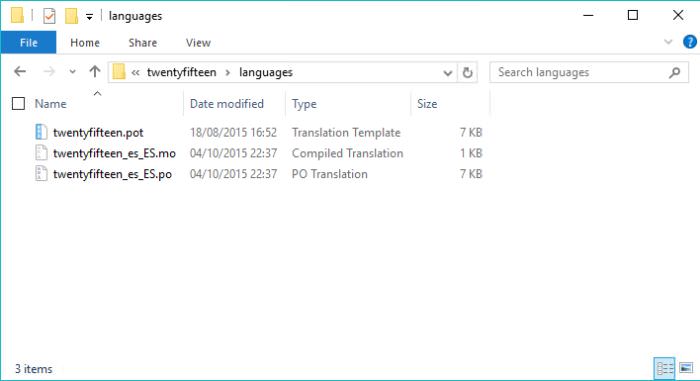
3. Загрузите файлы перевода
Теперь, когда файлы перевода готовы, вам нужно загрузить измененную тему на ваш сервер с помощью FTP-клиента. Вы можете снова загрузить всю тему, но вы также можете вставить только два новых файла перевода (.po и .mo) в папку / languages вашей темы.
Финальная нота
Вам нужно создать отдельные файлы перевода (соответственно .PO и .MO файл) с Poedit для каждого языка, на котором вы хотите, чтобы тема была доступна.
Что действительно круто в WordPress, так это то, что если ваш клиент изменит язык области администратора в меню «Настройки»> «Общая панель инструментов», WordPress автоматически выберет соответствующие файлы перевода для темы.

Программы для Windows, мобильные приложения, игры - ВСЁ БЕСПЛАТНО, в нашем закрытом телеграмм канале - Подписывайтесь:)